Эффективные способы восстановления системных файлов в Windows
Если в вашей операционной системе Windows возникли проблемы со системными файлами, не отчаивайтесь. В данной статье мы предоставим вам полезные советы и инструкции о том, как восстановить эти файлы и вернуть работоспособность вашей системы.
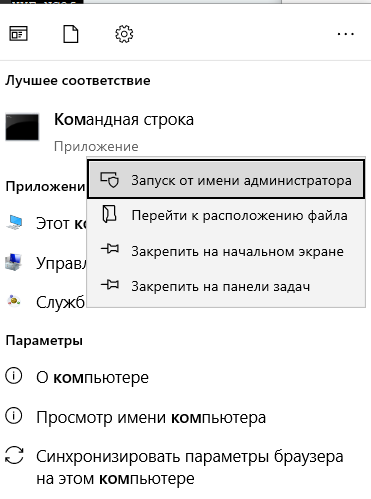

Используйте встроенную утилиту SFC для восстановления поврежденных системных файлов. Для этого откройте командную строку от имени администратора и введите команду sfc /scannow. Подождите, пока процесс завершится, и перезагрузите компьютер.
Как проверить ЦЕЛОСТНОСТЬ СИСТЕМНЫХ ФАЙЛОВ Windows 10? Восстановление файлов командами SFC и DISM
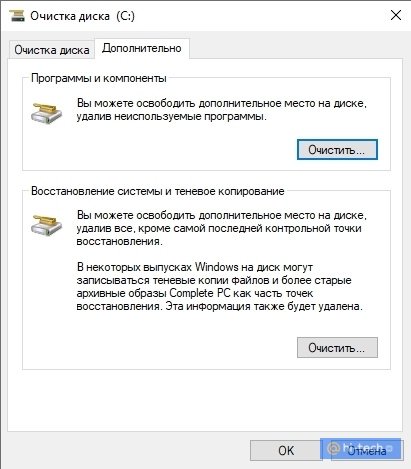

Обновите драйверы вашей системы, чтобы избежать конфликтов и ошибок. Посетите официальный сайт производителя вашего компьютера или периферийного устройства и загрузите последние версии драйверов для вашей операционной системы Windows.
sfc/scannow Как восстановить отсутствующие, поврежденные системные файлы? Настройка в Windows 10 - 7

Воспользуйтесь функцией Восстановление системы, чтобы вернуть вашу операционную систему к предыдущему рабочему состоянию. Зайдите в раздел Настройки в Windows, найдите функцию Восстановление и следуйте инструкциям на экране.
Как восстановить системные файлы Windows 10, 8, 7 (SFC, DISM)⚕️📁💻
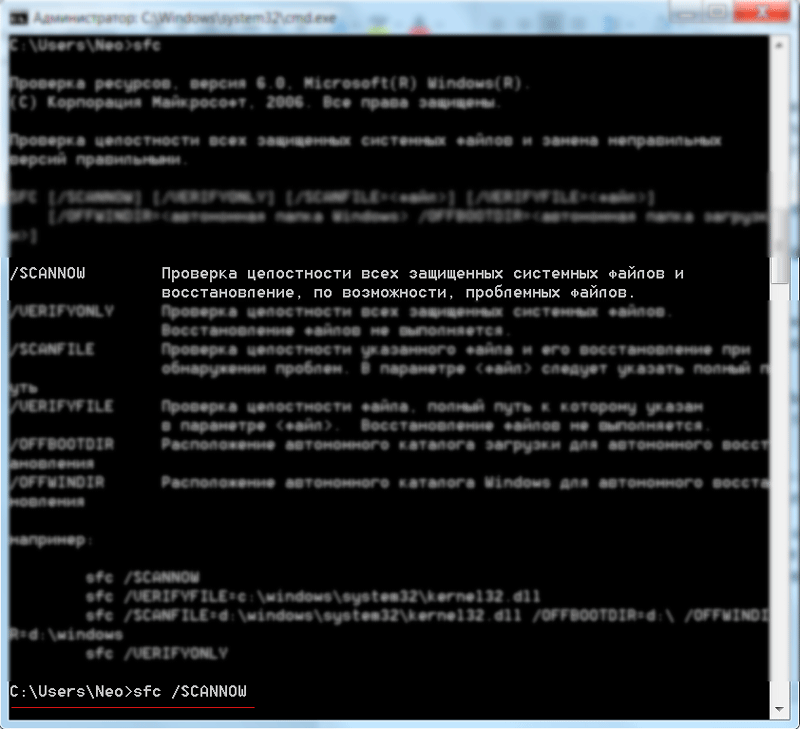
Проверьте жесткий диск вашего компьютера на наличие ошибок с помощью утилиты CHKDSK. Откройте командную строку от имени администратора и введите команду chkdsk C: /f /r. Замените C на букву вашего диска, если она отличается.
Восстановление системных файлов Windows 11/10/8.1 с WinPE Sergei Strelec
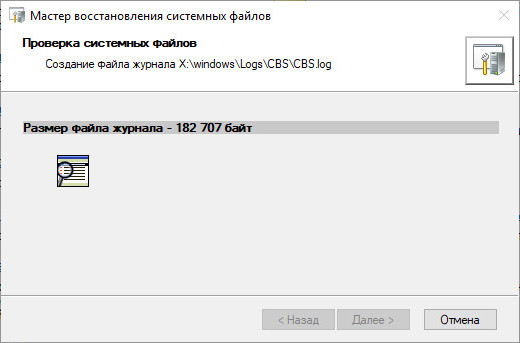
Запустите полную проверку системы с помощью антивирусной программы. Установите актуальную версию антивирусного ПО, выполните полное сканирование системы и удалите обнаруженные угрозы.
На системном диске этого компьютера нет точек восстановления Windows 10
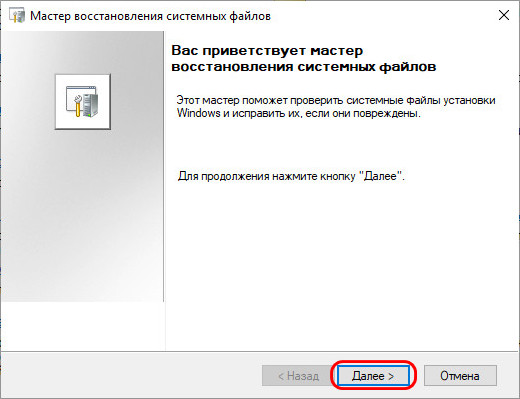
Если у вас есть установочный диск или USB-накопитель с операционной системой Windows, попробуйте восстановить системные файлы с его помощью. Запустите компьютер с этого носителя и следуйте инструкциям по установке или восстановлению системы.
Восстановление системных файлов Windows 11 и Windows 10
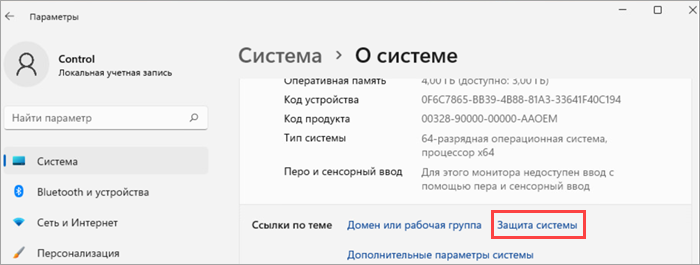
Создайте резервную копию важных данных перед восстановлением системных файлов, чтобы избежать потери информации. Используйте внешний накопитель или облачное хранилище для сохранения копии ваших файлов и папок.
Восстановление поврежденных системных файлов Windows 10
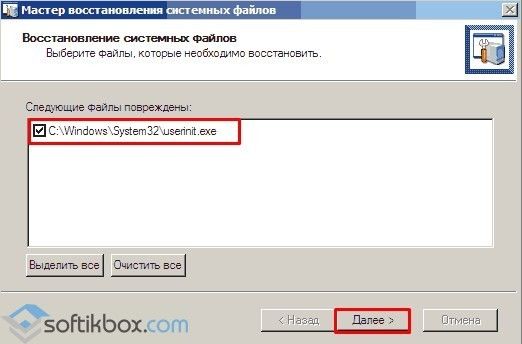
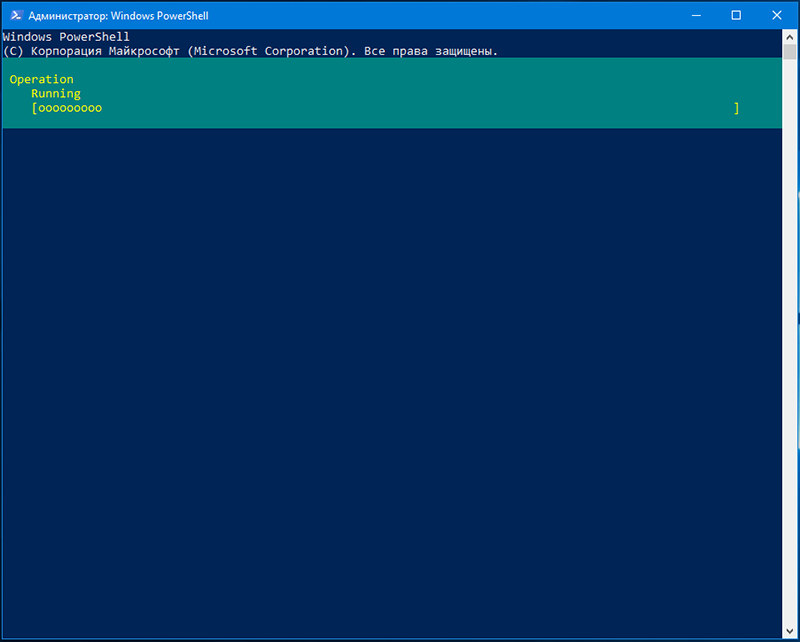
Примените команду DISM для восстановления поврежденных образов системы. Откройте командную строку от имени администратора и введите команду dism /online /cleanup-image /restorehealth. Дождитесь завершения процесса и перезагрузите компьютер.
Восстановление системных файлов Windows 7 / 8 / 10 / 11
Проверка системных файлов Windows
Проверьте жесткий диск на наличие физических повреждений, если все предыдущие методы не помогли. Используйте программу для диагностики и исправления ошибок на диске, такую как HDD Regenerator или Victoria.
Восстановление загрузчика Windows 10, создание флешки, поломка старого.
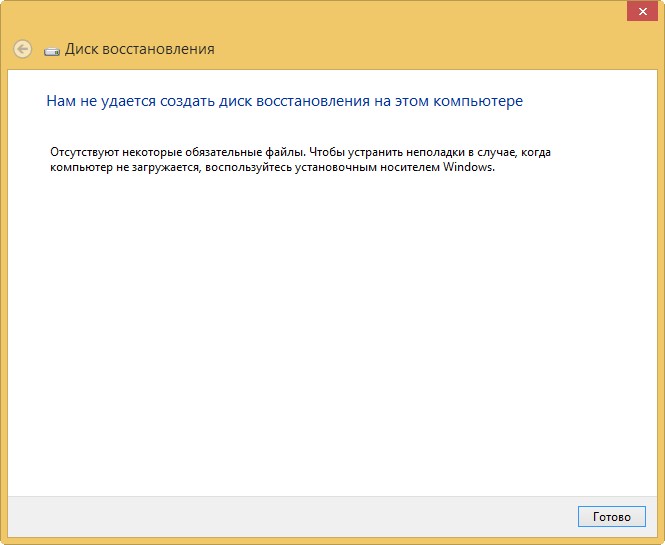
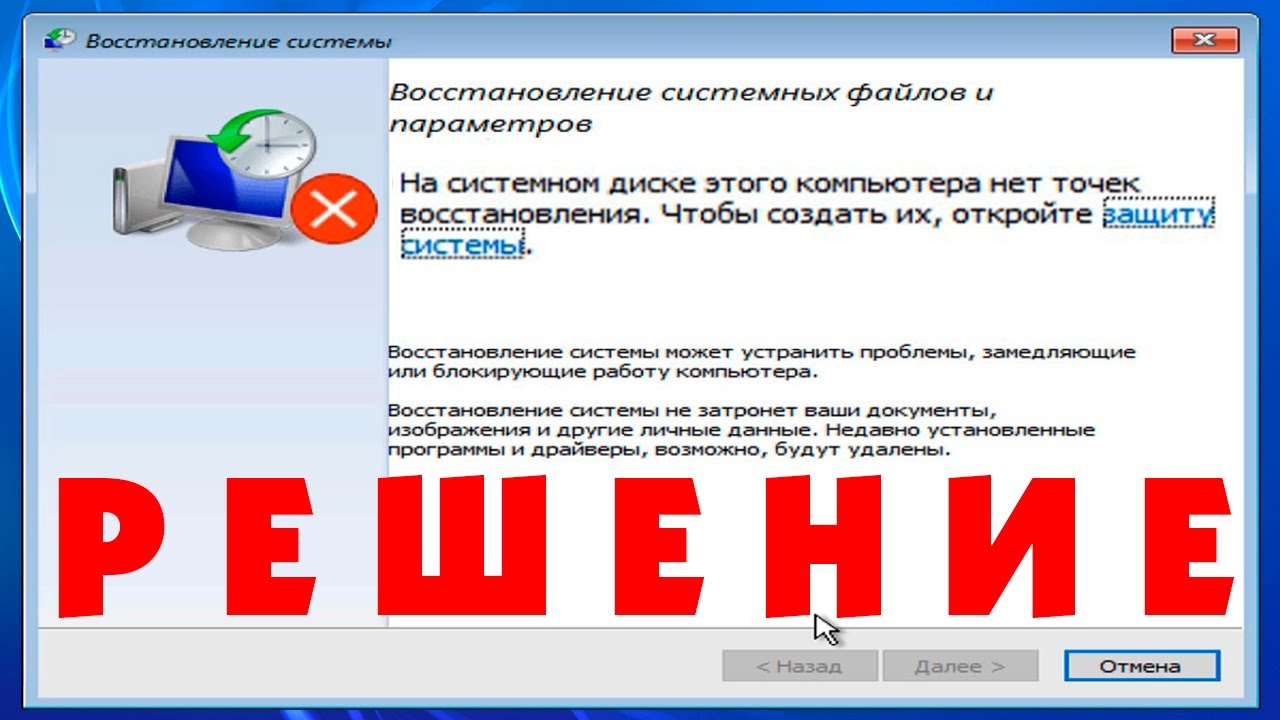
Если ни один из указанных методов не помог решить проблему, обратитесь к специалистам или службе поддержки Microsoft для получения дополнительной помощи.
